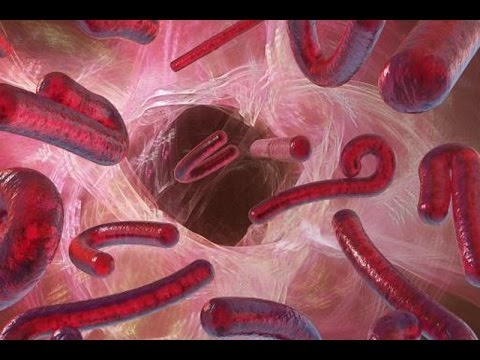Saluton
Pli frue aŭ pli frue, ĉiu el ni frontas la fakton, ke Vindozo komencas malrapidiĝi. Plie, tio okazas absolute kun ĉiuj versioj de Vindozo. Oni nur devas scivoli, kiel lerte la sistemo funkcias, kiam ĝi ĵus estis instalita, kaj kio okazas al ĝi post kelkaj monatoj da funkciado - kvazaŭ iu ŝanĝus ...
En ĉi tiu artikolo, mi ŝatus analizi la ĉefajn kaŭzojn de bremsoj kaj montri kiel rapidigi Vindozon (per la ekzemplo de Windows 7 kaj 8, en la 10a versio ĉio similas al la 8a). Kaj do, ni komencu ordigi laŭ ordo ...
Rapidaj Vindozo: Supraj Spertaj Konsiletoj
Konsileto n-ro 1 - forigi rubojn kaj purigi la registron
Dum Vindozo funkcias, granda kvanto da provizoraj dosieroj estas amasigitaj sur la hardvara sistemo de la komputilo (kutime la "C: "). Tipe, la operaciumo mem forigas tiajn dosierojn, sed de tempo al tempo ĝi "forgesas" ĝin (per la vojo, tiaj dosieroj estas nomataj malŝarĝaj ĉar ili ne plu bezonas la uzanton aŭ la Vindozon VIN) ...
Rezulte, post unu monato aŭ du da aktiva laboro kun la komputilo - en la malmola disko, vi eble ne kalkulis plurajn gigabajtojn da memoro. Vindozo havas siajn proprajn "rubajn" purigilojn, sed ili ne funkcias tre bone, do mi ĉiam rekomendas uzi specialajn utilecojn por ĉi tio.
Unu el la senpagaj kaj tre popularaj utilecoj por purigado de la sistemo de rubo estas CCleaner.
Ccleaner
Reteja Adreso: //www.piriform.com/ccleaner
Unu el la plej popularaj utilecoj por purigado de Vindoza sistemo. Elportas ĉiujn popularajn mastrumajn sistemojn de Windows: XP, Vista, 7, 8. Permesas al vi malplenigi la historion kaj kaŝmemoron de ĉiuj popularaj retumiloj: Interreta Esplorilo, Firefox, Opero, Chrome, ktp Tia utileco, laŭ mia opinio, devas esti sur ĉiu komputilo!
Post komenci la utilecon, simple alklaku la sisteman analizon butonon. Sur mia labora tekkomputilo, la utileco trovis 561 MB-malŝarĝojn! Ne nur ili okupas spacon sur via malmola disko, sed ili influas ankaŭ la rapidon de la VIN.

Fig. 1 Diskpurigo en CCleaner
Parenteze, mi devas konfesi, ke kvankam CCleaner estas tre populara, iuj aliaj programoj antaŭas pri purigado de la malmola disko.
En mia humila opinio, la utila Saĝa Diska Purigilo estas la plej bona tiurilate (laŭ la kazo, atentu Fig. 2, kompare kun CCleaner, Saĝa Dispurigilo trovis 300 MB pli da malplenaj dosieroj).
Saĝa diskpurigilo
Oficiala retejo: //www.wisecleaner.com/wise-disk-cleaner.html

Fig. 2 Diska Purigado En Saĝa Diska Purigilo 8
Parenteze, aldone al Saĝa Dispurigilo, mi rekomendas instali la utilecon de Saĝa Registrilo. Ĝi helpos vin konservi la "Vindozan registron" pura (granda nombro da eraraj eniroj ankaŭ amasigas en ĝi kun la tempo).
Saĝa registra purigilo
Oficiala retejo: //www.wisecleaner.com/wise-registry-cleaner.html

Fig. 3 puriga registro de eraraj enskriboj en Saĝa Registrilo 8
Tiel, regule purigante la stiradon de provizoraj kaj "junaj" dosieroj, forigante registrajn erarojn, vi helpas Vindozon funkcii pli rapide. Ajna optimumigo de Vindozo - Mi rekomendas komenci per simila paŝo! Parenteze, eble vi interesos artikolon pri programoj por optimumigado de la sistemo:
//pcpro100.info/luchshie-programmyi-dlya-ochistki-kompyutera-ot-musora/
Konsilo # 2 - optimumigante la ŝarĝon sur la procesoro, forigante programojn "nenecesajn"
Multaj uzantoj neniam enrigardas la tasko-manaĝeron kaj eĉ ne scias, kion ilia procesoro estas okupata kaj okupata (la tiel nomata koro de la komputilo). Dume la komputilo tre ofte malrapidiĝas pro la fakto, ke la procesoro estas peze ŝarĝita per iu programo aŭ tasko (ofte la uzanto eĉ ne konscias pri tiaj taskoj ...).
Por malfermi la taskodirektilon, premu la klavokombinon: Ctrl + Alt + Del aŭ Ctrl + Shift + Esc.
Poste, en la langeto pri procezoj, ordigu ĉiujn programojn laŭ CPU-ŝarĝo. Se inter la listo de programoj (precipe tiuj, kiuj ŝarĝas la procesoron ĉirkaŭ 10% aŭ pli kaj ne sistemaj) vi vidas ion nenecesan al vi - fermu ĉi tiun procezon kaj forigu la programon.

Fig. 4 Taskadministranto: programoj estas ordigitaj laŭ CPU-ŝarĝo.
Parenteze, atentu la totalan CPU-ŝarĝon: kelkfoje la totala procesora ŝarĝo estas 50%, sed nenio funkcias inter la programoj! Mi skribis detale pri tio en la sekva artikolo: //pcpro100.info/pochemu-protsessor-zagruzhen-i-tormozit-a-v-protsessah-nichego-net-zagruzka-tsp-do-100-kak-snizit-nagruzku/
Vi ankaŭ povas forigi programojn per la Vindoza kontrolpanelo, sed mi rekomendas instali specialajn por ĉi tiuj celoj. utileco, kiu helpos malinstali iun ajn programon, eĉ unu, kiu ne estas forigita! Plie, kiam vi malinstigas programojn, vostoj ofte restas, ekzemple eniroj en la registron (kiujn ni purigis en la antaŭa paŝo). Specialaj utilaĵoj forigas programojn por ke tiaj eraraj enskriboj restu. Unu el ĉi tiuj utilecoj estas Geek Uninstaller.
Fiksa malinstalo
Oficiala retejo: //www.geekuninstaller.com/

Fig. 5 Ĝusta forigo de programoj en Geek-Uninstaller.
Konsileto n-ro 3 - ebligu akcelon en Vindozo (bona agordo)
Mi pensas, ke ĝi ne estas sekreto por iu, ke Vindozo havas specialajn agordojn por plibonigi sisteman agadon. Kutime, neniu iam rigardas ilin, sed dume la tiklo ŝaltita povas plirapidigi Vindozon ...
Por ebligi rendimentajn ŝanĝojn, iru al la kontrolpanelo (ŝaltu malgrandajn ikonojn, vidu Fig. 6) kaj iru al la langeto "Sistemo".

Fig. 6 - iru al sistemaj agordoj
Tuj poste alklaku la butonon "Altnivelaj sistemaj parametroj" (ruĝa sago maldekstre en Fig. 7), poste iru al la "altnivela" langeto kaj alklaku la butonon de parametroj (sekcio pri rapideco).
Restas nur elekti "Certigi maksimuman agadon" kaj konservi la agordojn. Vindozo, malŝaltante ĉiajn malmulte da utilaj aferoj (kiel malheligantaj fenestroj, fenestra travidebleco, kuraĝigoj ktp), funkcios pli rapide.

Fig. 7 Permesanta maksimuman agadon.
Konsilo # 4 - agordi servojn por "vi mem"
Sufiĉe forta efiko sur la agado de komputilo povas havi servon.
Vindoza OS-servoj (Vindoza Servo, servoj) estas aplikoj aŭtomate (se agorditaj) lanĉitaj de la sistemo kiam Vindozo komenciĝas kaj estas ekzekutitaj sendepende de la stato de la uzanto. Havas komunajn trajtojn kun la koncepto de demonoj en Unikso.
Fonto
La funda linio estas, ke implicite, multaj servoj povas funkcii en Vindozo, plej multaj el kiuj simple ne bezonas. Supozu, ke vi bezonas retan presilon, se vi ne havas presilon? Aŭ fenestra ĝisdatiga servo - se vi ne volas ĝisdatigi ion aŭtomate?
Por malebligi apartan servon, vi devas iri laŭ la vojo: kontrolpanelo / administrado / servoj (vidu. Fig. 8).

Fig. 8 Servoj en Vindozo 8
Tiam nur elektu la servon, kiun vi bezonas, malfermu ĝin kaj metu la valoron "Malebligita" en la linion "Komenca Tipo". Tiam premu la butonon "Ĉesi" kaj konservu la agordojn.

Fig. 9 - malebligado de la fenestra ĝisdatiga servo
Pri kiaj servoj malkonekti ...
Multaj uzantoj ofte disputas inter si pri ĉi tiu afero. Laŭ sperto, mi rekomendas malebligi la Vindoza Ĝisdatiga servo, ĉar ĝi ofte malrapidas la komputilon pro tio. Pli bone estas ĝisdatigi Vindozon en "mana" reĝimo.
Tamen mi unue rekomendas, ke vi atentu la jenajn servojn (iusence, malŝaltu la servojn samtempe, laŭ la stato de Vindozo. Ĝenerale mi rekomendas, ke vi ankaŭ faru sekurkopion por restarigi la VIN se io okazos ...):
- Vindoza Kartspaco
- Serĉo en Vindozo (ŝarĝas vian HDD)
- Senkonektaj dosieroj
- Reto-Protekta Agento
- Adaptiĝa brilo-kontrolo
- Windows Rezerva
- IP Helper Service
- Malĉefa Ensaluto
- Grupigi retajn membrojn
- Malproksima Alira Konektilo
- Presa Administranto (se ne estas presiloj)
- Malproksima Alira Konektadministranto (se ne VPN)
- Reto-Partoprenanto pri Identeco
- Rendimentaj Registroj kaj Avizoj
- Windows Defender (se ekzistas antivirus - bonvolu malebligi)
- Sekura stokado
- Agordi Malproksiman Servilan Servilon
- Politiko pri forigo de inteligenta karto
- Shadow Copy Programisto (Microsoft)
- Hejma Grupo Aŭskultanto
- Windows Event Picker
- Ensaluta reto
- Tablet PC Input Service
- Vindoza Bildo-Elŝuta Servo (WIA) (se ne ekzistas skanilo aŭ fotilo)
- Windows Media Center Scheduler Service
- Inteligenta karto
- Ombra kopia volumo
- Muntado de diagnoza sistemo
- Nodo pri Diagnoza Servo
- Telefaksilo
- Reteja Biblioteko-Reteja Gastiganto
- Sekureca Centro
- Vindoza Ĝisdatigo (por ke la ŝlosilo ne kraŝu kun Vindozo)
Grava! Kiam vi malebligas iujn servojn, vi povas malaprobi la "normalan" funkciadon de Vindozo. Post malebligi servojn sen rigardi, iuj uzantoj devas reinstali Vindozon.
Beko # 5 - Plibonigi rendimenton dum ŝarĝo de Vindozo dum longa tempo
Ĉi tiu konsilo estos utila por tiuj, kiuj enŝaltis la komputilon delonge. Multaj programoj dum instalado preskribas sin ĉe ekfunkciigo. Rezulte, kiam vi ŝaltas la komputilon kaj Vindozo ŝarĝas, ĉiuj ĉi tiuj programoj ankaŭ ŝarĝos en memoron ...
Demando: Ĉu vi bezonas ĉiujn?
Plej probable, multaj el ĉi tiuj programoj bezonos de tempo al tempo kaj ne necesas elŝuti ilin ĉiufoje kiam vi enŝaltas la komputilon. Do vi bezonas optimumigi la elŝuton kaj la komputilo ekfunkcios pli rapide (foje ĝi funkcios pli rapide laŭ ordo de grando!).
Por vidi ekfunkciigon en Vindozo 7: malfermu START kaj ekzekutu la komandon msconfig en la linio kaj premu Enter.
Por vidi ekfunkciigon en Vindozo 8: premu la butonojn Win + R kaj enigu similan msconfig-komandon.

Fig. 10 - ekkomenco en Vindozo 8.
Tuj poste, ĉe ekfunkciigo, vidu la tutan liston de programoj: tiuj ne bezonataj simple malŝaltu ĝin. Por fari tion, dekstre alklaku la deziratan programon kaj elektu la opcion "Malŝalti".

Fig. 11 Komenco en Vindozo 8
Parenteze, por vidi la karakterizaĵojn de la komputilo kaj la sama ekfunkciigo, ekzistas unu tre bona utileco: AIDA 64.
AIDA 64
Oficiala retejo: //www.aida64.com/
Post komenci la utilecon, iru al la langeto programo / ekfunkciigo. Poste, forigu la programojn, kiujn vi ne bezonas ĉiufoje, kiam vi ŝaltas la komputilon el ĉi tiu langeto (ekzistas speciala butono por ĉi tio, vidu Figon 12).

Fig. 12 Komenco en AIDA64 Inĝeniero
Konsilo # 6 - agordi video-karton kun bremsoj en 3D-ludoj
Vi povas iomete pliigi la rapidon de la komputilo en ludoj (t.e., pliigi FPS / nombro de kadroj por dua) per agordo de la video-karto.
Por fari tion, malfermu ĝiajn agordojn en la sekcio 3D kaj agordu la glitilojn al maksimuma rapideco. Agordi ĉi tiujn aŭ tiujn agordojn estas fakte la temo de aparta afiŝo, do jen kelkaj ligoj.
AMD Graphics Acceleration (Ati Radeon): //pcpro100.info/kak-uskorit-videokartu-adm-fps/
Akcelo de Nvidia Grafika Karto: //pcpro100.info/proizvoditelnost-nvidia/

Fig. 13 plibonigante grafikan rendimenton
Tip numero 7 - skanu vian komputilon pri virusoj
Kaj la lasta afero pri kiu mi volis resti en ĉi tiu afiŝo estis virusoj ...
Kiam komputilo estas infektita per iuj specoj de virusoj, ĝi povas komenciĝi malrapidiĝi (kvankam virusoj, kontraŭe, devas kaŝi sian ĉeeston kaj ĉi tiu manifestiĝo estas ege malofta).
Mi rekomendas elŝuti iun kontraŭvirusan programon kaj tute forlasi la komputilon. Kiel ĉiam, kelkaj ligoj sube.
Antivirusoj 2016 por hejmo: //pcpro100.info/luchshie-antivirusyi-2016/
Interreta komputila skanado de virusoj: //pcpro100.info/kak-proverit-kompyuter-na-virusyi-onlayn/

Fig. 14 Skanu vian komputilon per la antivirusa programo Dr.Web Cureit
PS
La artikolo estis tute reviziita post la unua publikigo en 2013. Bildoj kaj teksto ĝisdatigis.
Ĉion plej bonan!